您可以將顏色和線型等性質指定至個別物件,或將其做為指定給圖層的預設性質。
在下列圖面中以不同顏色建立牆、外部石料砌面、門、裝置、細木工家具、HVAC、電氣和文字,以方便進行區分。
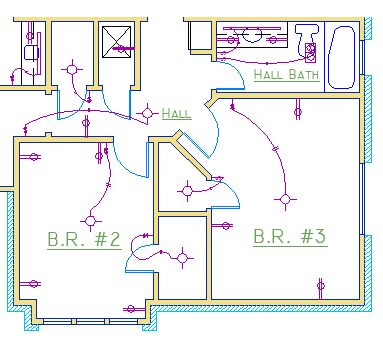
「性質」選項板
「性質」選項板是重要的工具。您可以使用「性質」指令 (在指令視窗上輸入 PR) 開啟選項板,隨您喜好按 Ctrl + 1 或者按一下「常用」頁籤中「性質」面板上的小箭頭。
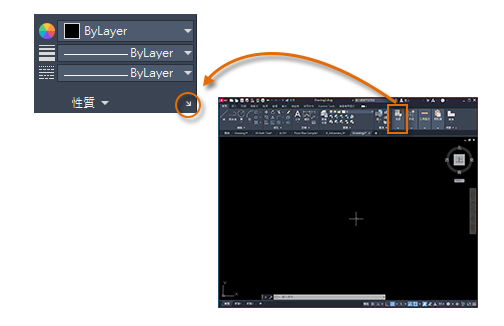
「性質」選項板可顯示所有重要性質設定清單。您可以按一下任何可用欄位以變更目前設定。在以下範例中,如果未選取任何物件,目前的顏色會從「依圖層」變更為「紅」。後續建立的所有物件都會指定為「紅」的顏色性質。
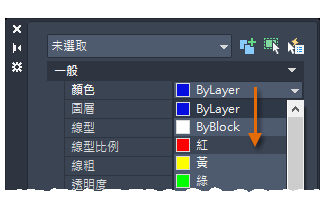
確認和變更物件性質
您也可以使用「性質」選項板來確認和變更所選物件的性質設定。如果您按一下以選取圖面中的物件,這裡是可能會在「性質」選項板中所見的情形。
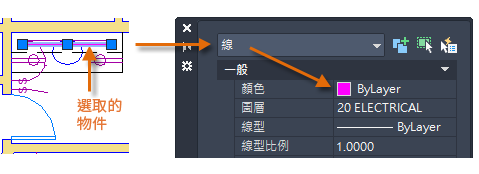
請注意,選取物件的目前性質會在「性質」選項板中顯示。您可以按一下並變更性質設定來變更所有這些性質。設定為「依圖層」的性質會繼承其圖層的設定。上一個範例中,在 20 ELECTRICAL 圖層上建立的物件為紫色,因為這是該圖層物件的預設顏色。
如果您選取數個物件,則「性質」選項板只會列示在其共有的性質。如果您變更其中一個性質,一次作業就能變更所有選取的物件。「修改」主題中會涵蓋更多選取物件的詳細資料。
快速存取性質設定
「性質」選項板會佔用大量空間。若要快速存取最常用的性質,請使用功能區上的「性質」面板。如同在此範例中所看到的,列示的性質均將由目前的圖層決定。
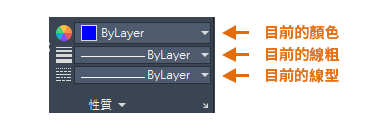
「性質」面板的運作方式與「性質」選項板相同。當您選取物件時,目前的性質設定會由指定至所選物件的性質取代,而且您可以使用此面板輕鬆地變更一個或多個所選物件的性質。
符合物件的性質
如需快速將所選物件的性質複製到其他物件,請使用「複製性質」工具,或在指令視窗中輸入 MATCHPROP 或 MA。
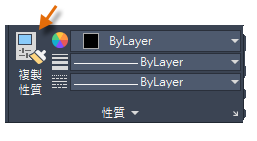
按一下「複製性質」工具之後,選取來源物件,然後選取您想要修改的所有物件。
線型
從「性質」面板指定虛線與其他非連續線型。您必須先載入線型才能指定。
在「線型」下拉式清單中,按一下「其他」。
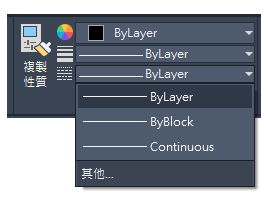
此動作會顯示「線型管理員」對話方塊。
執行以下步驟:
- 按一下「載入」。請選擇要使用的一或多個線型。請注意,虛線 (非連續) 線型中隨附數種預置大小。
- 按一下「展示/隱藏詳細資料」以顯示其他設定。
- 針對所有線型指定不同的「整體比例係數」,該值越大,虛線與空格就越長。按一下「確定」。
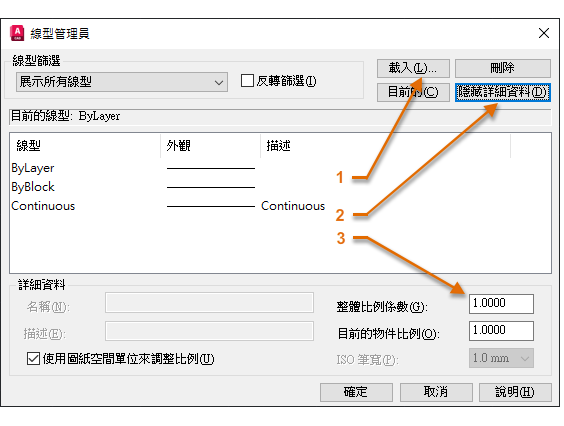
在載入您打算使用的線型之後,您就可以選取任何物件,並從「性質」面板或「性質」選項板指定線型。或者,您可以指定「圖層性質管理員」中的任意圖層作為預設線型。
線粗
「線粗」性質可顯示所選物件的不同厚度。無論視圖的比例為何,線的厚度保持不變。在配置中,線粗以實際單位顯示和列印。
也可以從「性質」面板中指定線粗。
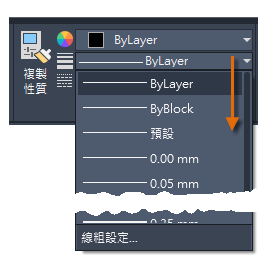
您可以保持線粗的設定為「依圖層」,或者您可以指定取代圖層線粗的值。在某些情況中,線粗預覽的之所以看起來相同,是因為它們會以約略的像素寬度顯示在顯示器上。
若要控制線粗的顯示,請按一下線粗清單底端的「線粗設定」按鈕。在「線粗設定」對話方塊中,您可以選擇是否要顯示線粗。
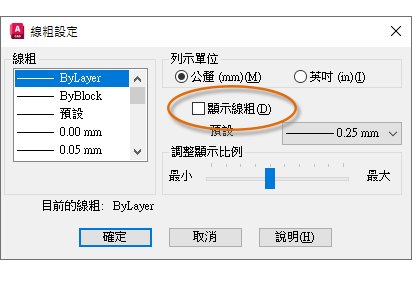
無論線粗在您的監視器上如何顯示,物件永遠會以您指定的線粗列印。